1. 插件安装
1.1. 安装 Clion(https://www.jetbrains.com/clion/)
1.2. 在 Clion 插件中间安装 platformio 插件
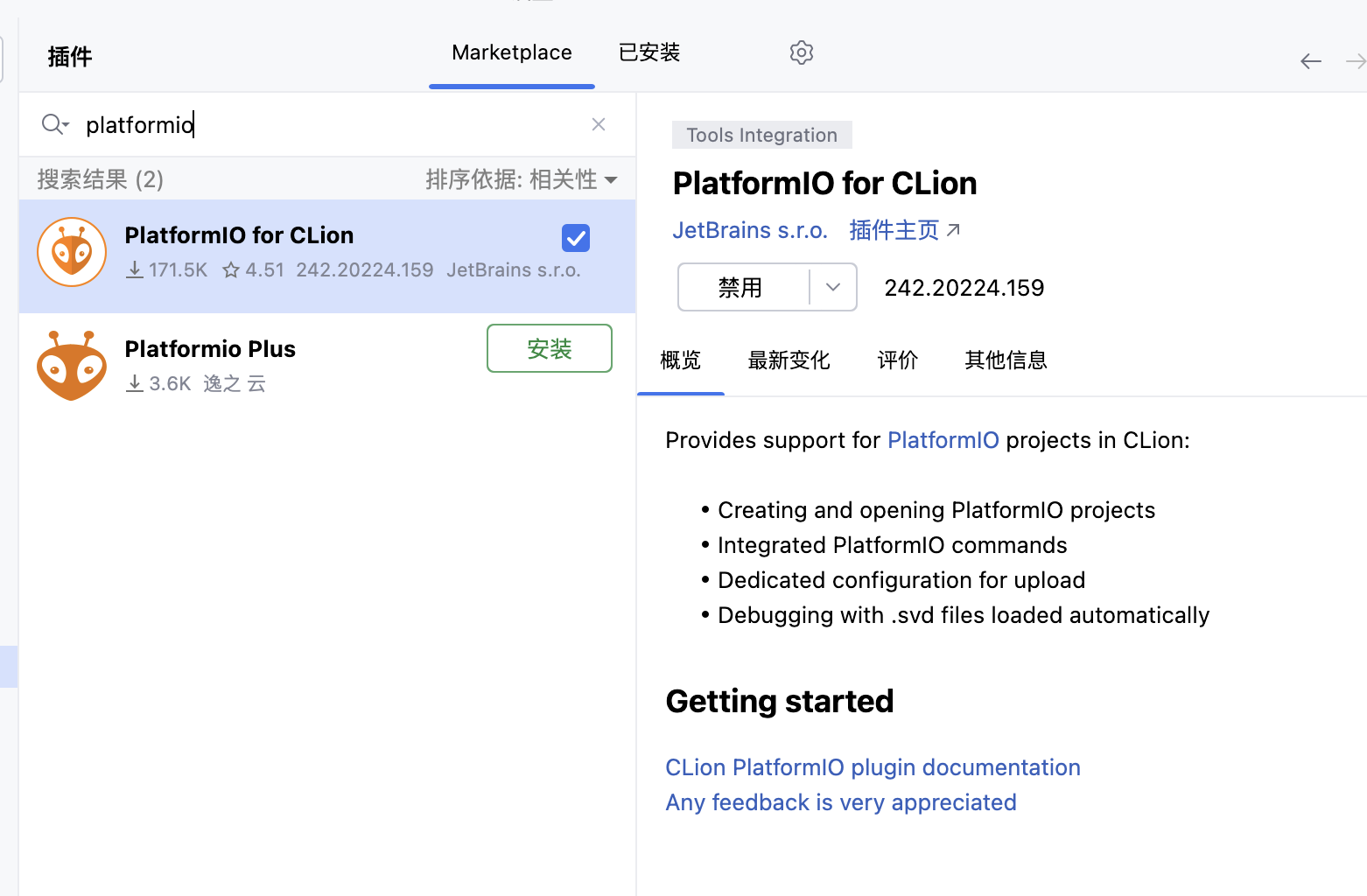
1.3. 安装 platformio (https://docs.platformio.org/en/latest/core/installation/index.html)
安装完成后下载 https://raw.githubusercontent.com/platformio/platformio-core-installer/master/get-platformio.py 右键另存为到桌面或者下载,用 python 进行安装python3 get-platformio.py
1.4 配置环境变量

// 配置环境变量,这里的路径改成自己的上面黄色标记部分
export PATH="$PATH:/Users/huangruohao/.platformio/penv/bin"
// 重新加载配置
source ~/.bash_profile
// 验证修改是否完成
echo $PATH

1.5 解决创建项目遇到的问题

如果提示 • Use JsonReaderEx.setLenient(true) to accept malformed JSON at line 1 column 2 的话先检查 pio --version 运行结果。

下面提供 Homebrew 安装方式。
brew install platformio


2. 解决串口问题
2.1 注意事项:
部分板子不支持 雷电(type-c)to type-c 接口,需要用转接器使用 USB to type-c 的线才可以正常使用,通电后板子指示灯会亮如果没亮是请检查连接线。

2.2. 串口连接前准备
2.2.1. 禁用系统完整性保护
2.2.2. 开启系统允许任何来源安装
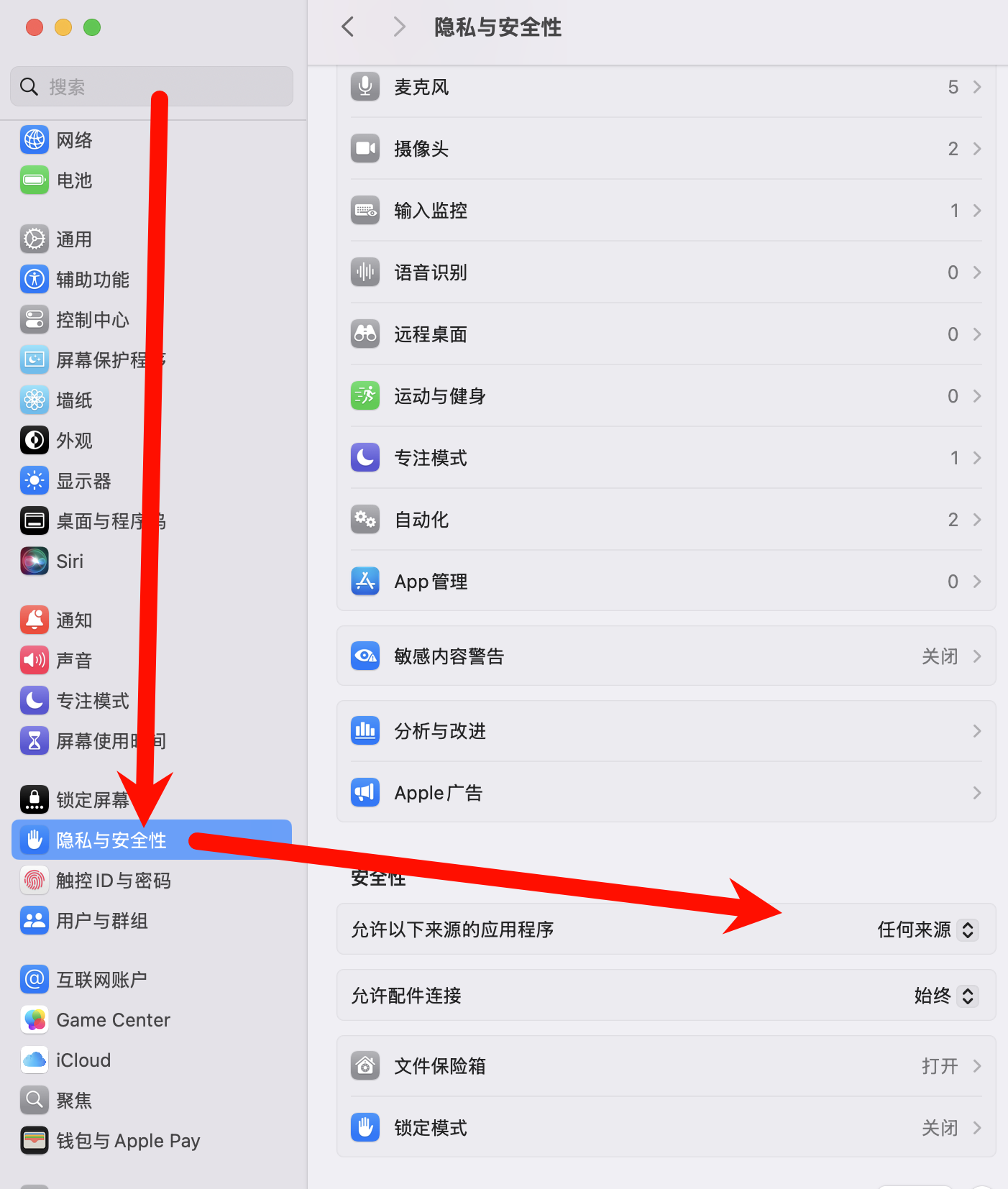
如果没有任何来源选项参考这个:https://discussionschinese.apple.com/thread/254381123?sortBy=rank
2.2.3. 安装串口驱动
官网下载地址:https://blog.51cto.com/transfer?http://www.wch.cn/download/CH341SER_MAC_ZIP.html
下载完成后点.pkg 安装一路点点。
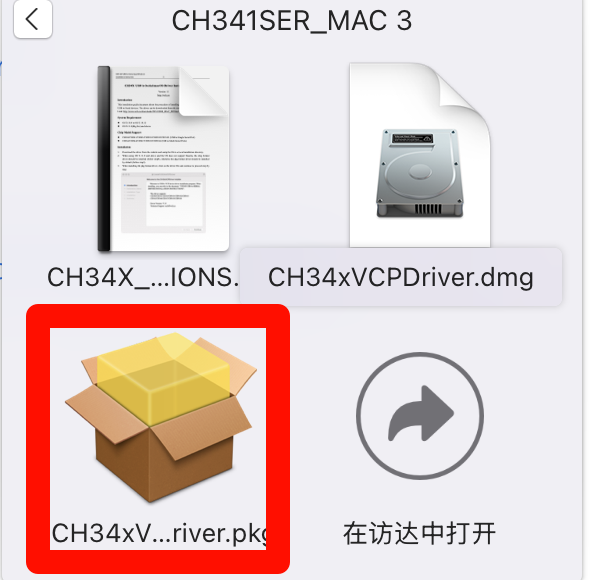
安装完成后在终端执行ls /dev/tty*测试下看是否有 /dev/tty.wchusbser*串口信息。
如果么有的话在 系统设置 -> 通用 -> 登录项与扩展 -> 驱动程序扩展中手动打开驱动(我目前 MacOs 15)
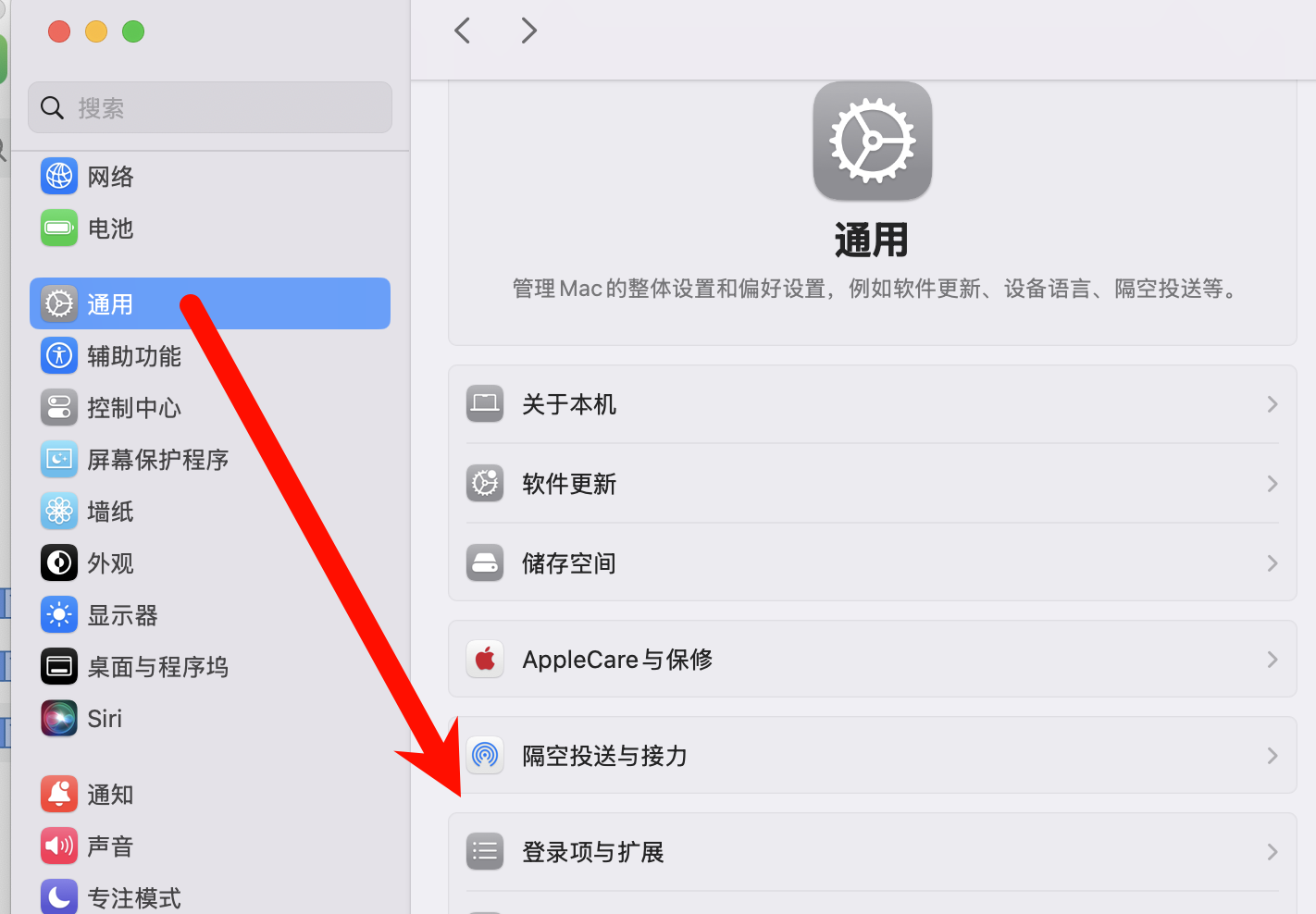

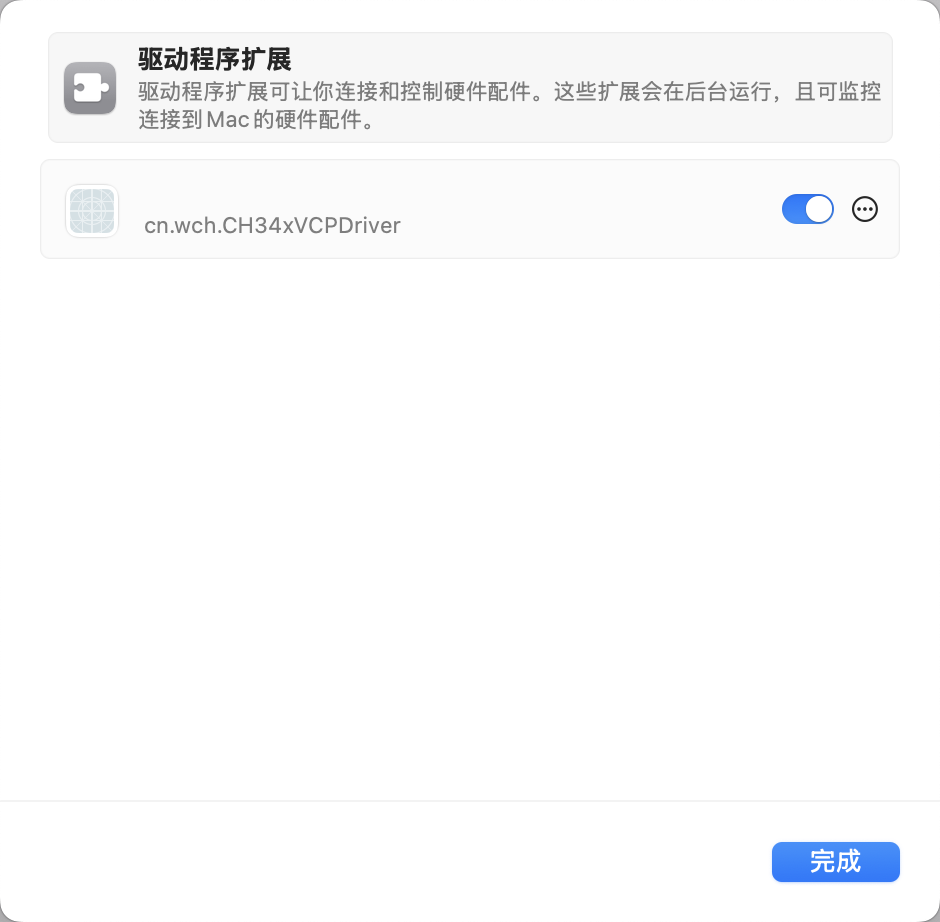
这里开启后应该可以看到串口信息了。
3. 如何使用:
3.1. 创建项目:
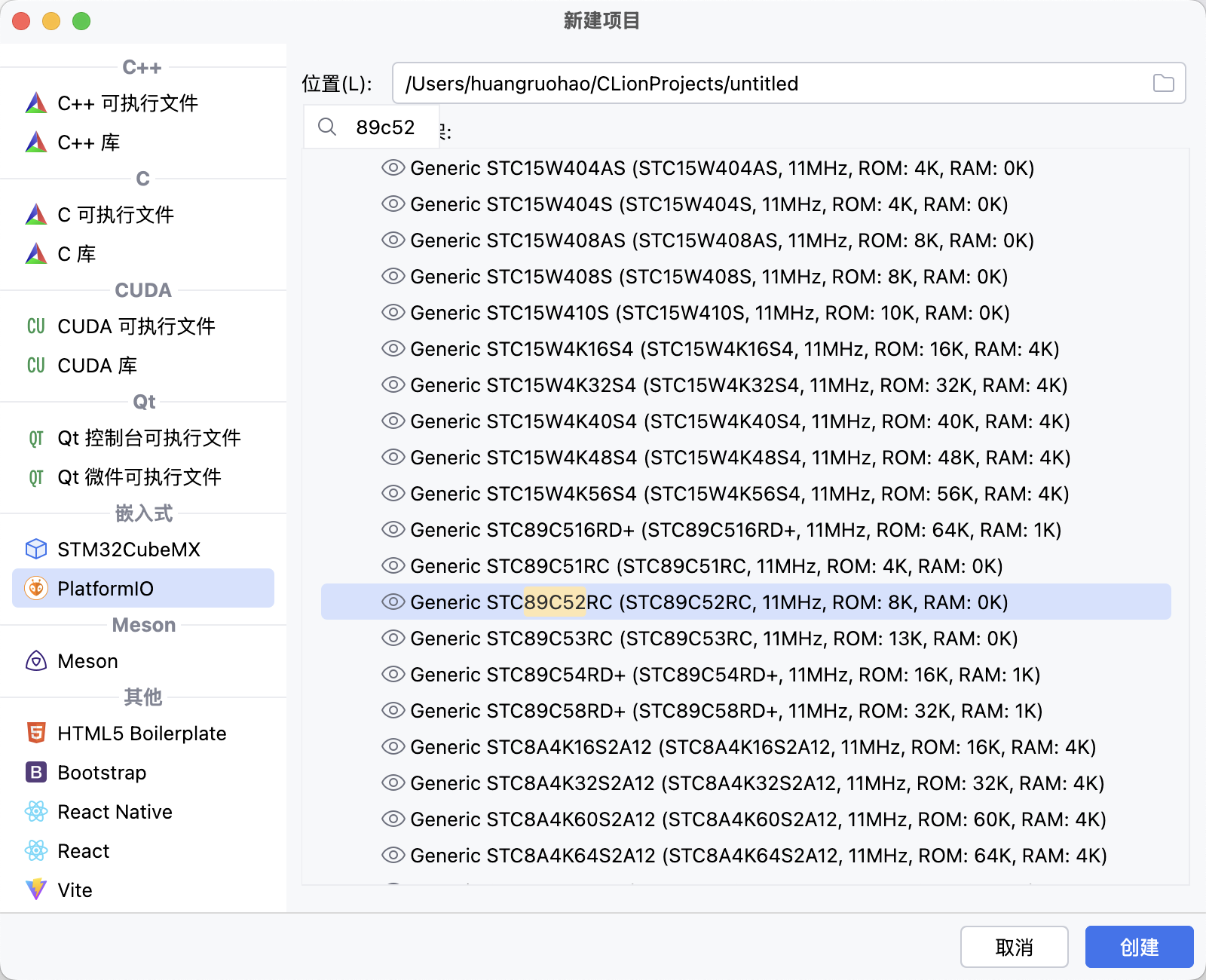
3.2. 解决头文件无法跳转以及报红和无提示问题
platformio.ini 文件添加配置项 lib_deps 指定从 platformio 中读取 MCS51 头文件
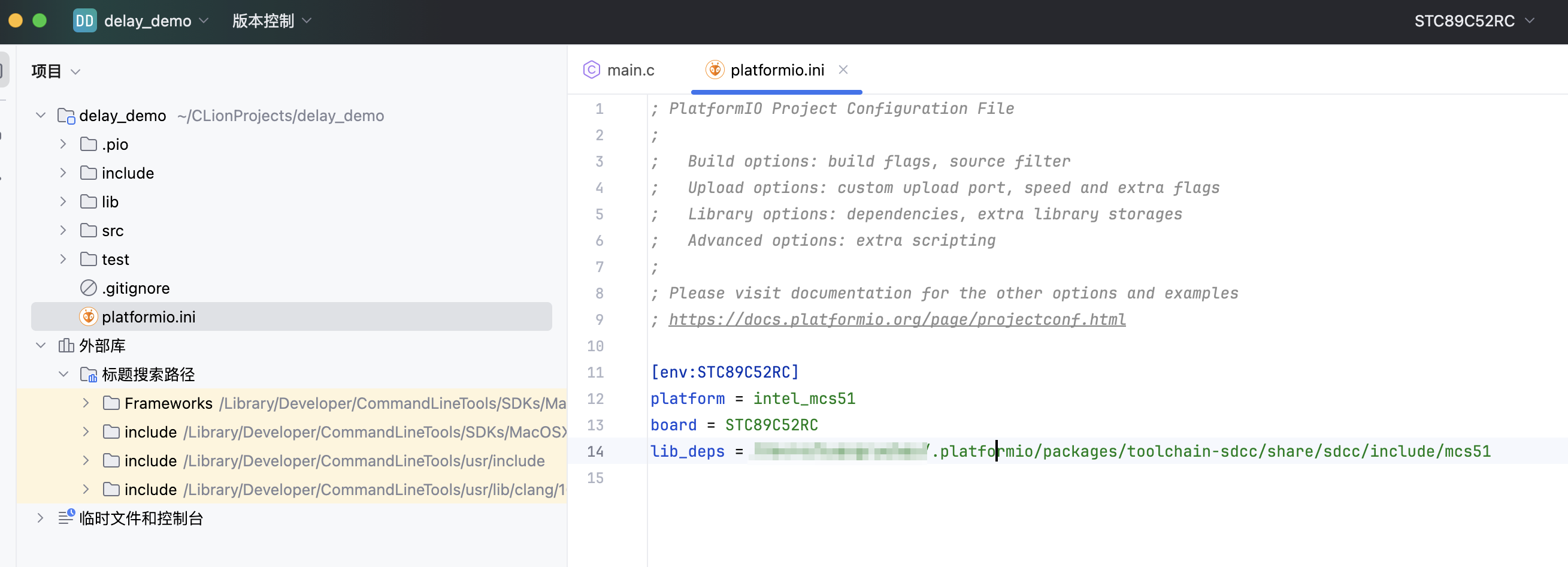
我的目录是 /Users/huangruohao/.platformio/packages/toolchain-sdcc/share/sdcc/include/mcs51可以作参考。
3.3. 验证:
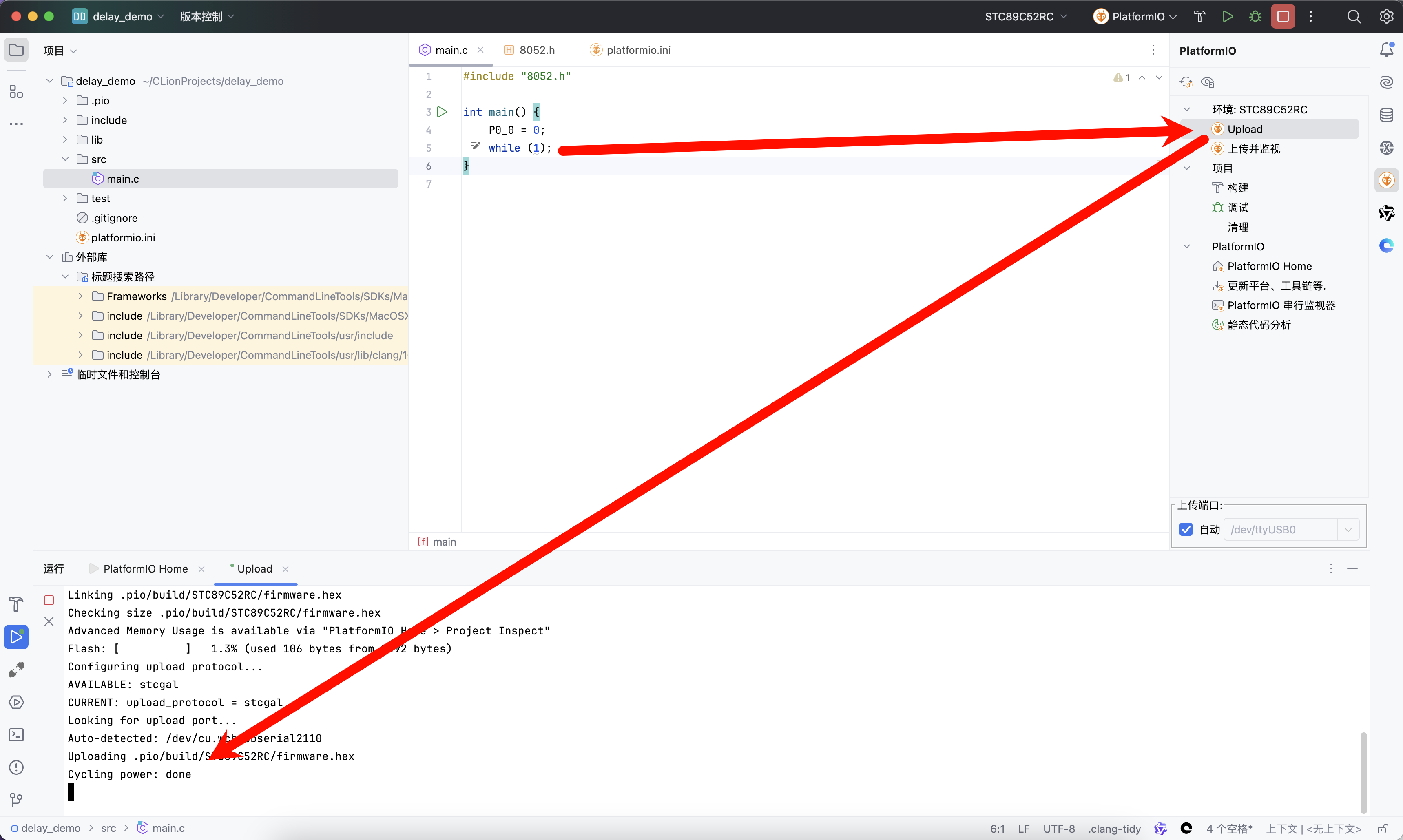
简单电灯程序 Upload后手动点击板子上的 硬复位按键。
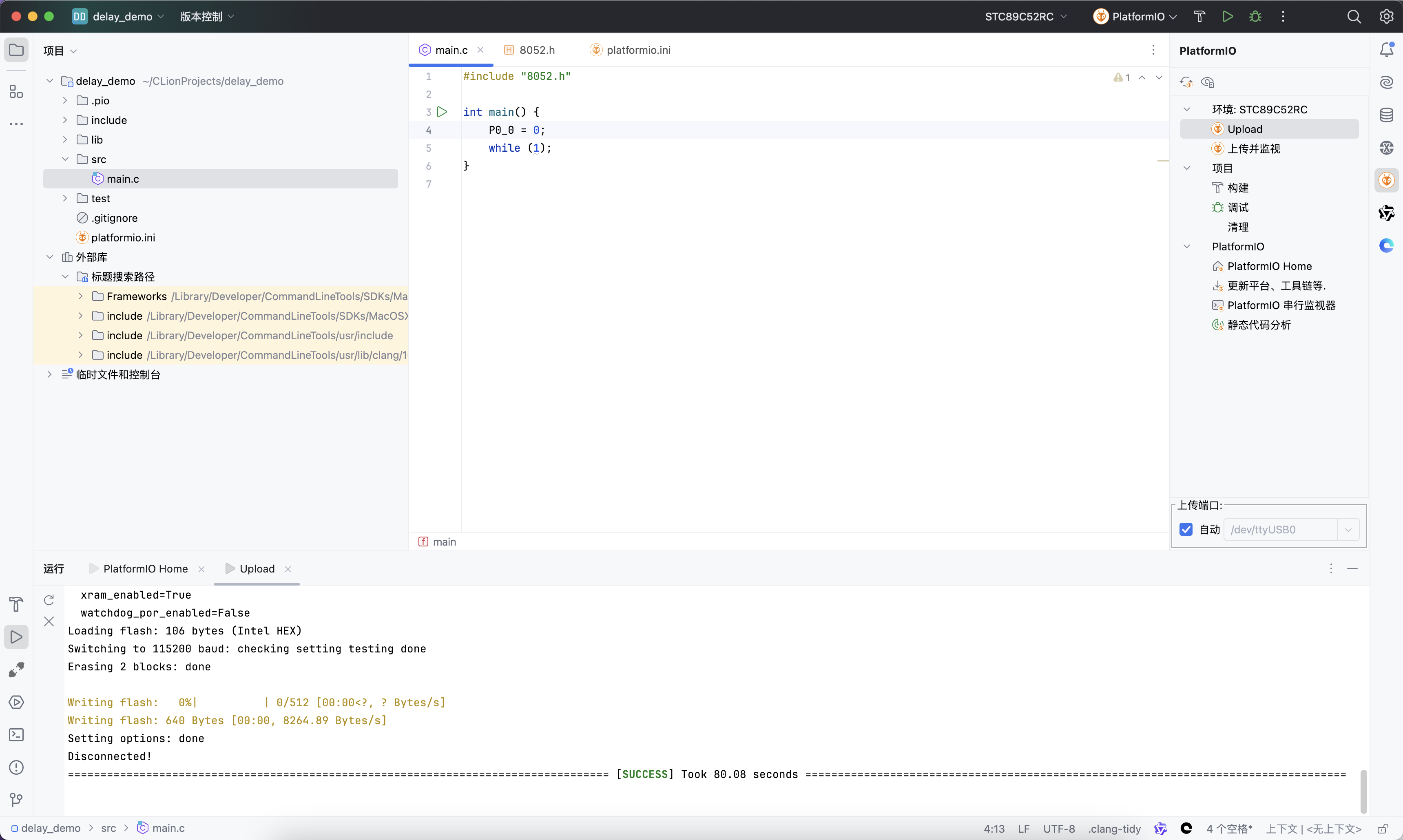






















 4995
4995

 被折叠的 条评论
为什么被折叠?
被折叠的 条评论
为什么被折叠?








